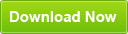Tips Membuat Screenshot Film dengan Media Player Classic
Biasanya mungkin untuk membuat screenshot sebuah film bisa dilakukan dengan memutar videonya terlebih dahulu, lalu pada bagian tertentu menekan pause setelah itu menekan tombol printscreen pada keyboard dan menyimpan hasilnya pada program paint. Cara ini memang bisa digunakan tapi jika filmnya panjang tentunya akan sangat merepotkan dan kurang efektif.

Dengan memanfaatkan Media Player Classic kita bisa membuat screenshot sebuah film hanya dengan beberapa klik saja. Lengkap dengan informasi nama file, ukuran file, resolusi, dan durasinya. Bahkan disetiap screenshot akan tampil posisi detik saat gambar diambil.
Berikut adalah cara membuat screenshot dengan Media Player Classic:
- Buka program Media Player Classic seperti biasa
- Klik "File --> Open File.."
- Klik "Browse..." lalu pilih file video yang akan dibuat screenshot-nya
- Setelah itu klik "Open --> Ok"
- File film telah terbuka saatnya mengambil screenshot. Klik "File--> Save Thumbnails..."
- Pada jendela Save As silahkan edit sesuai keinginan anda nama file, type file, thumbnails, dan Image width.
- Jika sudah, klik "Save"
- Selesai